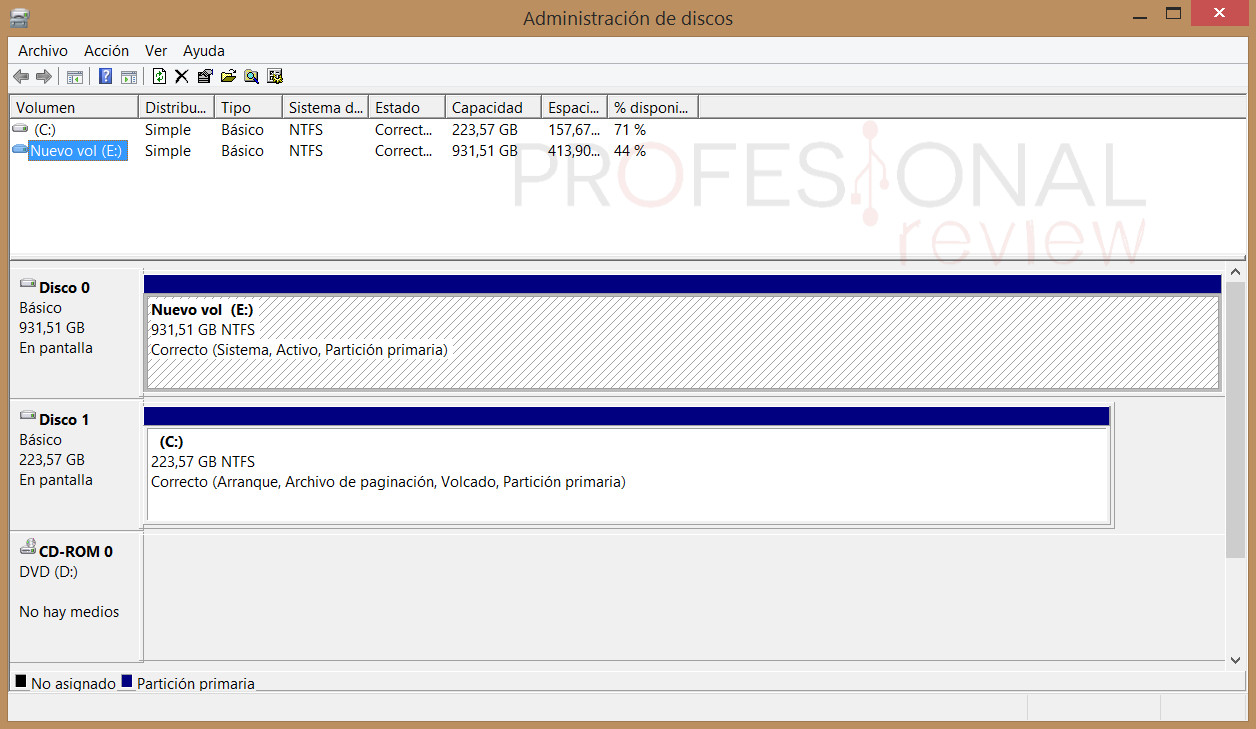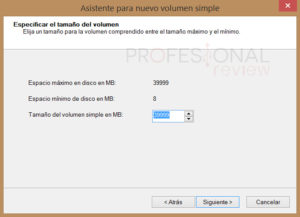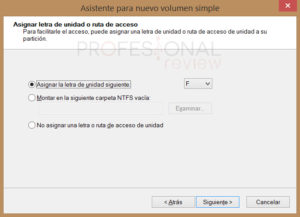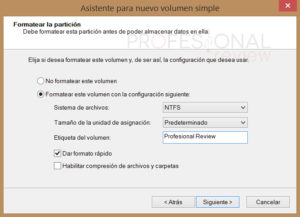Muchos usuarios se encontrarán con la necesidad de tener que crear una nueva partición en el disco duro para instalar un segundo sistema operativo, o simplemente para tener sus datos de una forma más organizada. Crear una nueva partición es un proceso muy sencillo gracias a la herramienta incluida en Windows. Por ello, os traemos nuestro tutorial de como cómo crear una nueva partición en Windows paso a paso.
Cómo crear una nueva partición en Windows
 El proceso que os vamos a describir en este tutorial para crear una nueva partición, sirve para todas las versiones de Windows a partir de Windows XP hasta la actual Windows 10. También es posible que alguna versión más antigua del sistema operativo no ofrezca alguna de las opciones, pero en general todo es igual.
El proceso que os vamos a describir en este tutorial para crear una nueva partición, sirve para todas las versiones de Windows a partir de Windows XP hasta la actual Windows 10. También es posible que alguna versión más antigua del sistema operativo no ofrezca alguna de las opciones, pero en general todo es igual.
¿Es recomendable hacer particiones en el disco duro?
Lo primero que tenemos que hacer es abrir el administrador de discos, para ello buscaremos en el menú inicio «crear y formatear particiones del disco duro». Se nos abrirá una herramienta que nos muestra todos los discos duros y las particiones que tenemos en nuestro sistema.
Una vez aquí ya podemos empezar el proceso, lo primero a hacer será cambiar el tamaño de una de las particiones del disco duro para dejar espacio libre, el cual usaremos para crear la nueva partición. La mayoría de los usuarios solo tendrán una partición en cada disco duro, solo tenemos que hacer click derecho encima de ella para que se abran las opciones. Seleccionamos la opción «Reducir volumen» para reducir el volumen de la partición actual.
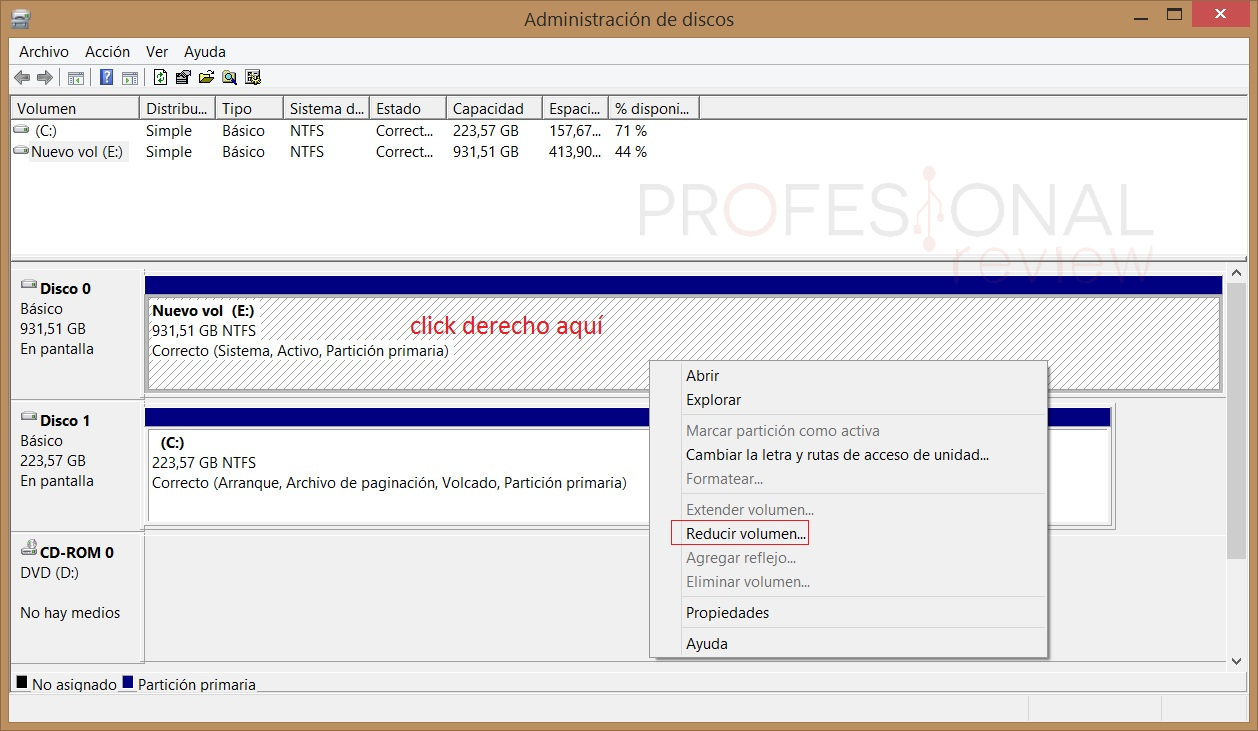 Se abrirá un asistente que nos preguntará cuanto volumen queremos reducir, ponemos por ejemplo 40000 MB (Unos 40 GB aproximadamente) y pulsamos en «Reducir».
Se abrirá un asistente que nos preguntará cuanto volumen queremos reducir, ponemos por ejemplo 40000 MB (Unos 40 GB aproximadamente) y pulsamos en «Reducir».
Dejamos el sistema trabajar durante unos segundos / minutos (depende de nuestro PC) y ya debería mostrarnos el espacio libre en el disco duro en cuestión, así es como ha quedado en nuestro caso.
 Hacemos clic derecho sobre el espacio libre y seleccionamos «Nuevo volumen simple»
Hacemos clic derecho sobre el espacio libre y seleccionamos «Nuevo volumen simple»
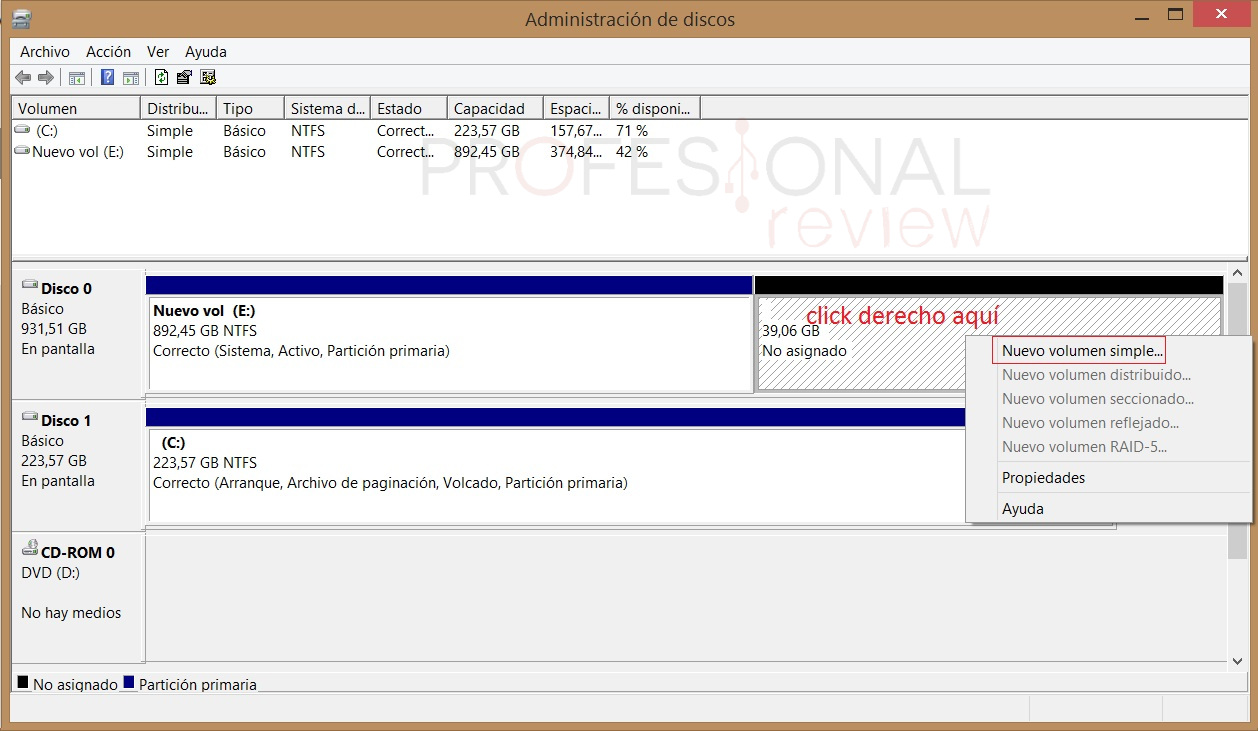 Se nos abrirá un asistente para la creación de la nueva partición, en primer lugar nos preguntará el tamaño que queremos darle a la partición, será posible hacerla tan grande como espacio hemos reducido anteriormente, en nuestro caso 40.000 MB. El siguiente paso será asignarle una letra y por último formatear la partición. Recomendamos asignar la letra que Windows nos pone por defecto para evitar problemas.
Se nos abrirá un asistente para la creación de la nueva partición, en primer lugar nos preguntará el tamaño que queremos darle a la partición, será posible hacerla tan grande como espacio hemos reducido anteriormente, en nuestro caso 40.000 MB. El siguiente paso será asignarle una letra y por último formatear la partición. Recomendamos asignar la letra que Windows nos pone por defecto para evitar problemas.
Con esto ya tendremos lista nuestra nueva partición en el disco duro. Lo que hagamos con ella ya depende de nosotros, podemos usarla para organizar nuestros archivos más importantes o podemos instalar otra versión de Windows para hacer un dual boot.
[irp posts=»31174″]Si te ha resultado útil este tutorial recuerda que puedes compratirlo en las redes sociales para que pueda ayudar a más usuarios. Cualquier duda podéis preguntarnos e intentaremos ayudaros en la máima brevedad posibles. ¡Nos vemos en el siguiente tutorial!